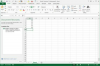Registr Windows je kritickým centrem pro ukládání dat pro každou verzi operačního systému Windows. Je to místo, kde jsou uloženy příkazy pro prakticky každou funkci systému, takže když je jeden nebo více těchto klíčů registru odstraněn, obvykle to nějakým způsobem omezuje výkon nebo funkčnost systému. Pokud jste úmyslně nebo omylem smazali důležitý klíč registru, který potřebujete obnovit, vyberte metodu obnovení, která nejlépe odpovídá vaší situaci.
Pokud se počítač zavede normálně
Krok 1
Spusťte systém Windows a počkejte, až se plně načte.
Video dne
Krok 2
Klikněte na tlačítko "Start". Podívejte se do podsložky "Příslušenství" a poté do podsložky "Systémové nástroje". Klikněte na ikonu "Obnovení systému".
Krok 3
Vyberte „Obnovit počítač do dřívějšího stavu“ a klikněte na tlačítko „Další“.
Krok 4
Vyberte v kalendáři datum před smazáním klíče. Klikněte na toto datum a poté klikněte na tlačítko „Další“.
Krok 5
Počkejte, až se počítač obnoví do tohoto bodu. Po dokončení obnovy budou odstraněné položky registru obnoveny.
Pokud se počítač nespustí normálně
Krok 1
Restartujte počítač. Jakmile se začne spouštět, začněte opakovaně klepat na klávesu F8.
Krok 2
Počkejte, až se zobrazí spouštěcí nabídka. Když se zobrazí tato nabídka, přejděte pomocí kláves se šipkami dolů na možnost „Nouzový režim“, poté stiskněte „Enter“ a počkejte, až se systém Windows spustí do nouzového režimu.
Krok 3
Dokončením kroků 2 až 5 ve výše uvedené části obnovíte systém do období před odstraněním klíčů registru.
Pokud se počítač nespustí v nouzovém režimu
Krok 1
Restartujte počítač. Jakmile se začne spouštět, začněte znovu klepat na F8. Bohužel, pokud se váš počítač nespustí ani v nouzovém režimu, znamená to, že kritické klíče registru byly odstraněny a operační systém bude nutné přeinstalovat.
Krok 2
Když se dostanete do spouštěcí nabídky, otevřete dvířka jednotky CD-ROM. Vložte instalační disk Windows a zavřete dvířka.
Krok 3
Ze zaváděcí nabídky vyberte možnost, která vám umožní zavést systém přímo z jednotky CD-ROM. Přesné znění tohoto příkazu se liší v závislosti na vašem BIOSu a/nebo verzi Windows, ale obvykle to bude „CD-ROM“ nebo písmenné označení jednotky CD-ROM vašeho počítače. Po výběru správné možnosti stiskněte "Enter".
Krok 4
Počkejte, až se systém restartuje. Měl by se zavést přímo do průvodce instalací Windows.
Krok 5
Podle pokynů na obrazovce přeinstalujte systém Windows a obnovte systémové klíče.
Věci, které budete potřebovat
PC s Windows
Instalační disky Windows
Varování
Nikdy neměňte klíče registru, pokud přesně nevíte, co děláte.
Přeinstalace systému Windows, i když může být nezbytným krokem po odstranění určitých klíčů registru, může také odstranit všechna uložená data v závislosti na možnostech systému. Pokud se musíte pokusit tato data obnovit, vezměte počítač k odborníkovi na opravu, aby posoudil vaše možnosti. Obnova dat nemusí být možná.